특히 집에서 Wi-Fi 연결로 스트리밍하는 것을 즐깁니다. 그러나 외출 시에는 모바일 데이터 연결이 선호됩니다. 그러나 셀룰러 데이터에서 Apple Music이 재생되지 않습니다. 어떻게 이런가요?
한 가지 설명은 애플 음악 iPhone 또는 iPad에서는 셀룰러 데이터 연결을 통한 스트리밍이 비활성화됩니다. 이 기본 설정은 데이터 허용량이 제한된 사람들을 위해 데이터 사용량을 줄이는 방법입니다. 음, 충분히 간단합니다. 셀룰러 데이터를 켭니다.
데이터를 올바르게 활성화했다고 생각하지만 왜 여전히 작동하지 않습니까? 괜찮아요. 아래 이 문서의 자습서를 사용하여 직접 문제를 해결할 수 있습니다.
컨텐츠 가이드 1 부분. Apple Music이 셀룰러 데이터에서 재생되지 않는 문제를 해결하는 방법?2부. 보너스: Apple Music을 오프라인으로 재생하는 방법은 무엇입니까?3 부. 개요
Apple Music이 재생되지 않는 문제를 해결하는 몇 가지 방법이 있습니다. 셀룰러 데이터. 이 자습서에서는 잠재적인 문제를 해결하는 방법에 대한 단계별 절차를 제공합니다.
이 솔루션은 기본적일 수 있지만 때때로 문제는 단순히 셀룰러 데이터가 꺼져 있는 것일 수 있습니다.
1단계. iPhone 홈 화면에서 아이콘을 눌러 설정을 엽니다.
2단계. '셀룰러' 메뉴를 선택합니다.

3단계. 메뉴에서 토글 스위치를 눌러 셀룰러 데이터를 켭니다. 아래로 스크롤하여 '음악'을 찾아 스위치도 ON으로 전환합니다. 음악에서 새 버전의 "음악이 데이터를 사용하도록 허용" 메뉴를 보고 "WLAN 및 셀룰러 데이터"를 선택하십시오.
스위치가 이미 켜져 있을 때 설정을 "재설정"하기 위해 껐다가 켜도 아무런 해가 없습니다. 활성화된 설정에도 불구하고 Apple Music이 셀룰러 데이터에서 계속 재생되지 않는 경우 스트리밍 및 다운로드를 위한 데이터도 활성화해야 합니다.
1단계. 설정을 탭하고 음악 하위 메뉴를 찾습니다.
2단계. "셀룰러 데이터"를 찾아 탭하여 켜져 있는지 확인합니다.
3단계. '스트리밍' 스위치를 켜짐/녹색으로 전환하여 Apple Music을 스트리밍할 때 데이터 사용을 허용합니다. '다운로드'와 동일한 설정을 적용합니다.
iPhone SE, iPhone 6S/6 Plus 또는 이전 모델의 경우 데이터 스트리밍 및 다운로드를 활성화했는지 확인하십시오.
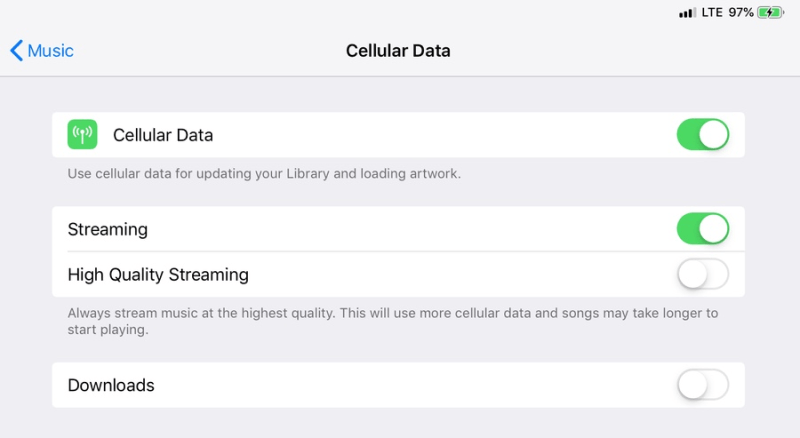
1단계. 홈 화면에서 설정을 열고 음악 메뉴로 이동합니다.
2단계. "스트리밍 및 다운로드"를 찾아 "셀룰러 데이터 사용"을 켭니다.
3단계. Apple Music 앱을 다시 시작하여 설정이 적용되었는지 확인합니다.
Apple Music 다운로드에 셀룰러 데이터가 활성화된 경우에도 Wi-Fi 연결을 사용할 수 있을 때 iPhone은 데이터보다 Wi-Fi 사용을 여전히 우선시합니다.
위의 방법이 여전히 실패하면 셀룰러 데이터 요금제가 아직 만료되지 않았거나 특정 한도에 도달하지 않았으며 문제 없이 작동하는지 확인하십시오. 데이터 가용성에 문제가 없으면 후속 조치를 시도할 수 있습니다.
때때로 장치는 확인하기 어려울 수 있는 원인으로 인해 엉망이 됩니다. 알 수 없는 일시적인 오류를 방지하려면 iPhone을 재시동하십시오.
오래된 Apple Music 및 iOS 버전은 몇 가지 문제를 일으킬 수 있지만 Apple Music이 셀룰러 데이터에서 재생되지 않는 것을 포함할 수 있습니다. 최신 버전을 사용하지 않는 경우 버그 및 문제를 방지하기 위해 업데이트하는 것이 좋습니다.
Apple Music을 듣기 위한 셀룰러 데이터 또는 Wi-Fi에 따라 연결 또는 기타 문제로 인해 때때로 경험을 망칠 수 있습니다. 데이터 의존성 없이 Apple에서 좋아하는 노래를 즐길 수 있는 또 다른 방법이 있습니다. 이 튜토리얼의 다음 부분에서 알아보십시오.
앱 및 연결 문제를 처리하는 것은 번거로울 수 있습니다. 또한, 귀하의 청취 즐거움은 Apple Music 및 만료될 수 있는 셀룰러 데이터 연결의 구독에 따라 달라집니다. Apple Music을 통해 다운로드하더라도 앱 내에서 재생이 제한되기 때문에 제한 없이 노래를 보관할 수는 없습니다.
좋아하는 노래를 듣고 싶다면 Apple Music 오프라인 위에서 언급한 종속성이 없는 경우 Apple Music 경험을 향상시킬 타사 소프트웨어를 사용하는 것이 좋습니다. 그만큼 DumpMedia Apple Music Converter는 Apple Music 트랙을 다운로드하고 선택한 표준 오디오 형식으로 변환할 수 있습니다. 이 소프트웨어는 DRM 보호 제거 Apple Music 외부에서 노래를 복사하거나 재생할 수 없도록 제한합니다.
DumpMedia Apple 음악 변환기 Apple Music 구독이 만료된 후에도 iPhone에서 무제한으로 재생할 수 있습니다. 또한 다운로드한 노래를 다른 장치에서 재생할 수 있습니다. Apple Music에 훌륭한 노래와 재생목록 모음이 있는 경우 다운로드 및 변환에 많은 시간이 소요될 것이라고 생각하지 마십시오. DumpMedia Apple Music 변환기는 시장에서 사용 가능한 유사한 소프트웨어보다 3배 빠른 변환 속도를 제공합니다. IDXNUMX 태그와 곡 정보를 편리하게 보관할 수 있어 편리한 음악 관리가 가능합니다.
DumpMedia 핫픽스를 포함하여 이 소프트웨어를 정기적으로 업데이트합니다. 정식 버전을 사용하면 무료 기술 지원을 받을 수 있습니다. 지원 센터는 무료 평가판 사용자라도 신속하게 고객을 처리합니다.
Mac, iPhone 또는 기타 장비에 노래를 영구적으로 저장하여 Apple Music이 셀룰러 데이터에서 재생되지 않는 것을 방지하십시오. 무제한 오프라인 듣기를 위한 단계는 다음과 같습니다.
1 단계. 다운로드 DumpMedia Mac용 Apple Music Converter 설치 프로그램 DumpMedia의 웹사이트. Mac에서 설치를 실행합니다. 시간이 조금 걸립니다.

2단계. 변환기 앱을 실행합니다. iTunes도 열립니다. 기본 인터페이스에서 다운로드하고 변환하려는 Apple Music 노래를 선택하십시오.
3단계. 다음 중에서 출력 파일 형식을 선택합니다. MP3, AIFF, FLAC 등 그런 다음 변환된 노래의 출력 대상을 선택합니다.

4단계. "변환" 버튼을 클릭하여 프로세스를 시작합니다. 변환이 완료되면 메시지가 나타납니다. 계속해서 변환된 트랙을 iPhone 또는 다른 장치에 복사하십시오.
축하합니다! 이 기사에서는 iPhone 또는 iPad 문제 해결에 대한 많은 지식을 얻었습니다. 셀룰러 데이터에서 재생되지 않는 Apple Music은 쉬운 문제처럼 보이지만 번거로울 수 있습니다. 셀룰러 데이터는 음악 스트리밍의 기본 설정이 아니므로 일반적으로 사용되는 Wi-Fi 연결을 통해 데이터를 사용할 때 문제가 발생하는 것을 이해할 수 있습니다.
또한 셀룰러 데이터에서 재생되지 않는 Apple Music을 처리하는 또 다른 방법이 있습니다. 그리고 그것은 당신의 노래를 다운로드하고 변환하여 오프라인으로 유지하는 것입니다. 시도할 소프트웨어 중 하나는 DumpMedia 애플 뮤직 변환기. 편리한 기능과 빠른 성능을 갖춘 이 Apple Music 동반자는 Apple 팬들의 청취 경험을 실망시키지 않고 향상시킬 것입니다.
